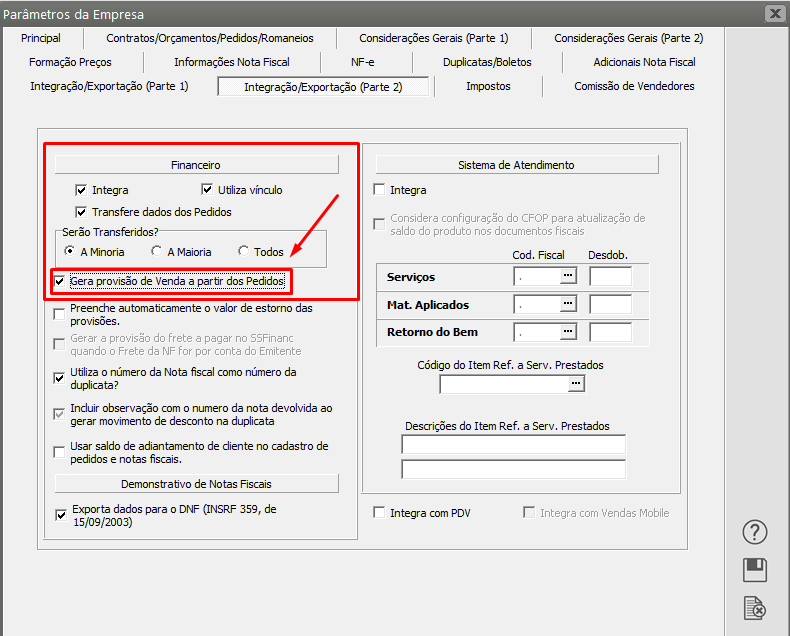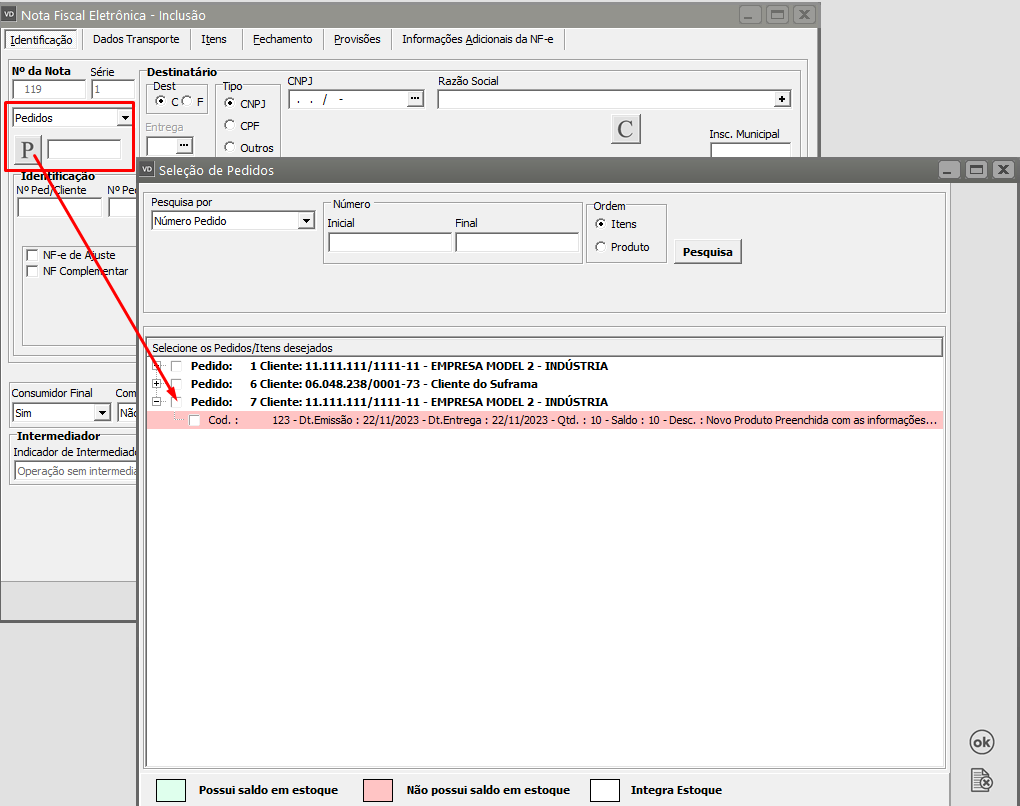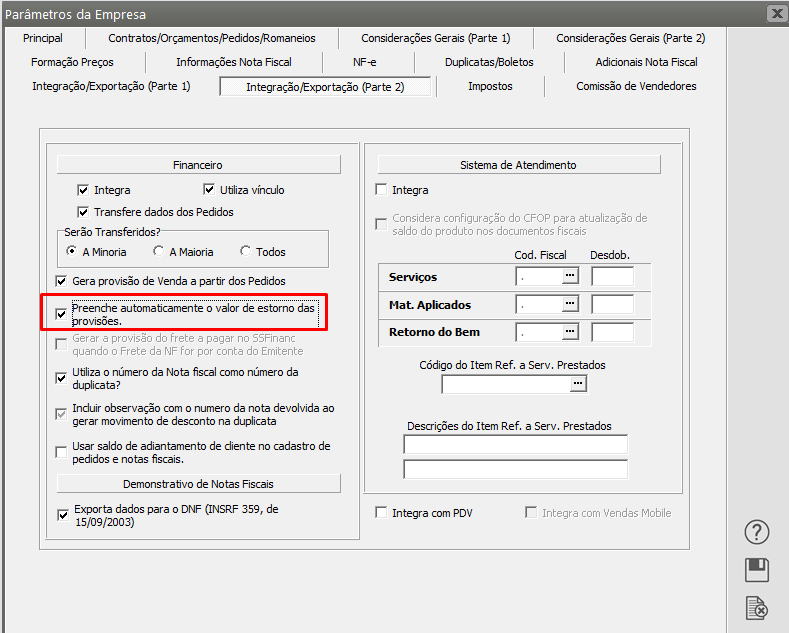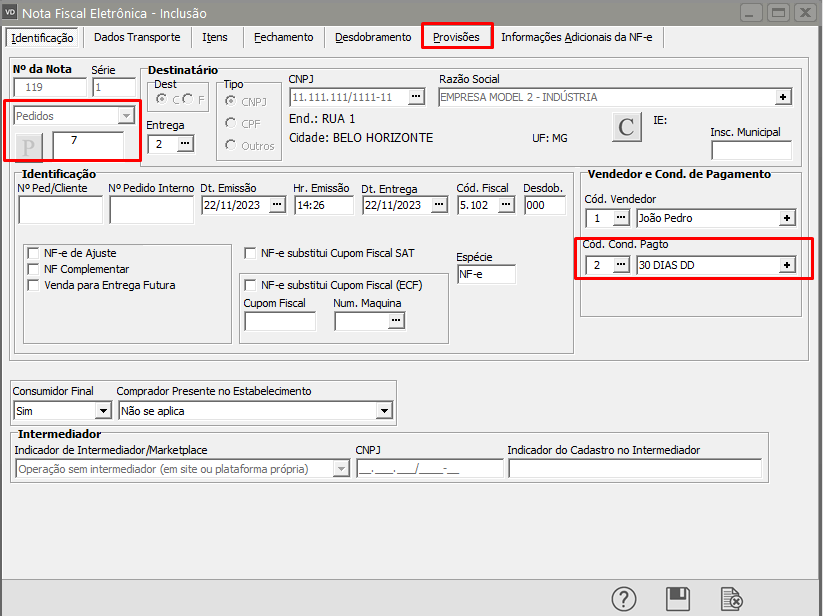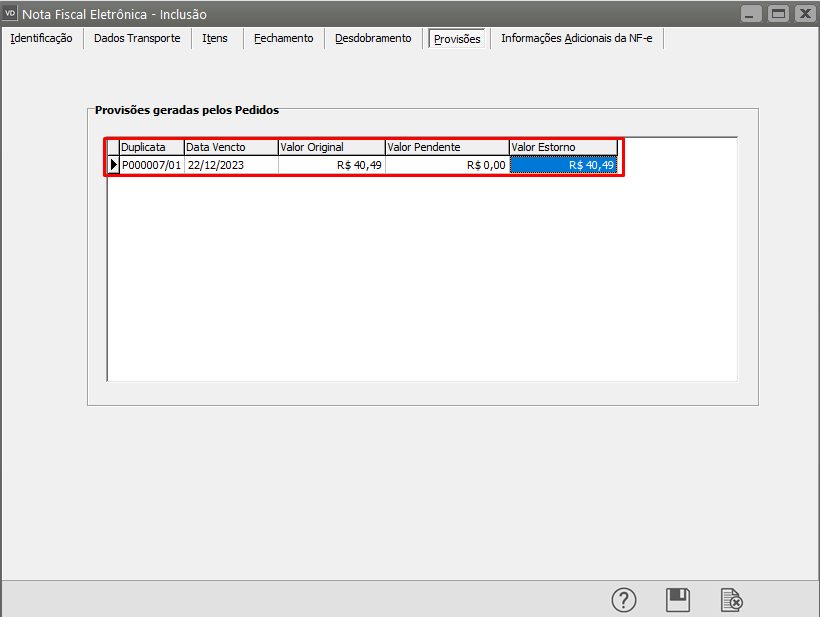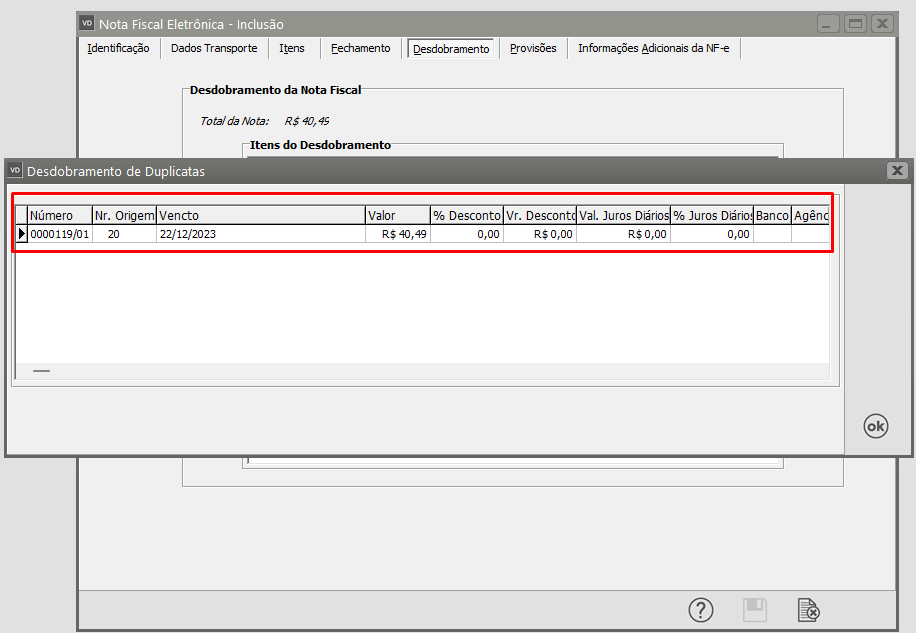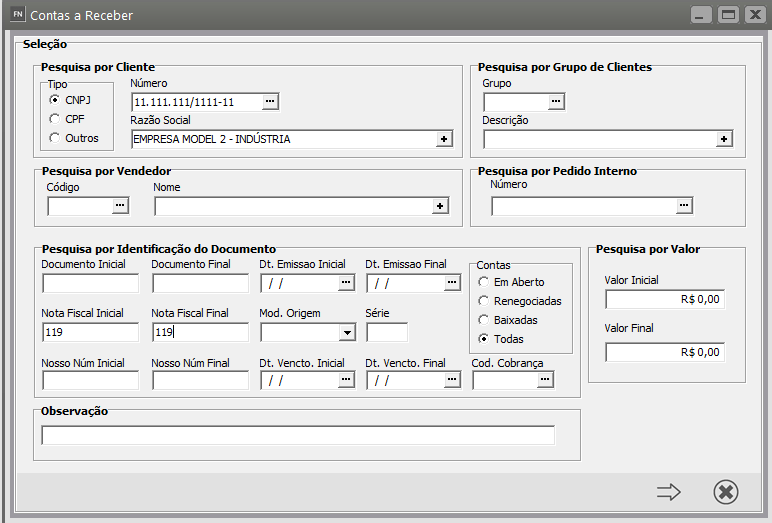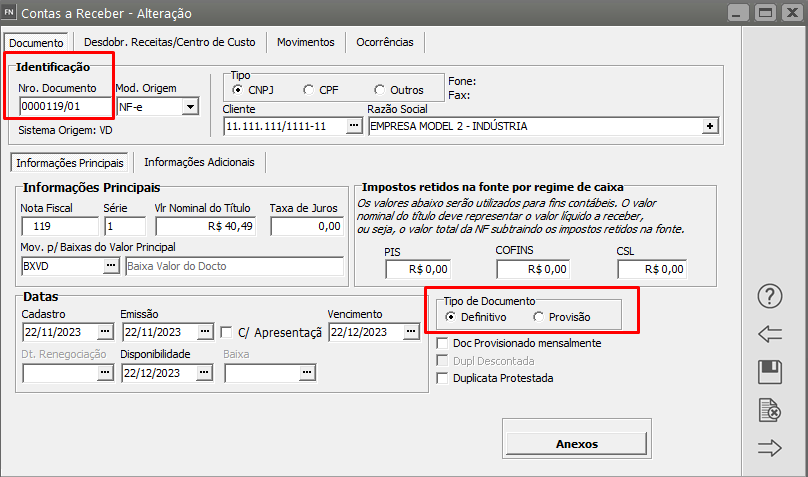Geração da Duplicata Provisionada pelo Pedido
Veja também os Itens:
- Cadastrando Pedidos
- Aprovando
PedidoPedidos - Cadastrando
ListaListas de Embarquepara Pedido(Reserva dos itens doProduto noPedido) - Cancelando Orç
amento,amentos,PedidoPedidos e Documentos Fiscais - Emitindo Pedidos
- Emitindo Relató
riorios de Pedidos - Layout para Importação de Pedidos
- Layout para Importação
dosdeItensitensdosdoPedidosPedido - Cadastro de Modos de Acesso
para(Orçamentos ePedidosPedidos) - Cadastro de Situações
para(Orçamentos e Pedidosamentos/Pedidos/Cadastros) - Geração
dadeDuplicataDuplicatasadosReceber no cadastro do PedidoPedidos - Acompanhamento de Pedidos
- Realizando a Aprovação de
PedidoPedidos - Relatório de Pedidos Cadastrados
- Relatório de Pedidos por
DuplicataDuplicatas - Relatório de
PedidoPedidos porProdutoProdutos - Consulta
deo Arquivo Morto - Pedidos - Alterando a Data de Entrega
dosde Pedidos - Parametrizando a Empresa
para-Cadastro de PedidosContratos/Orçamentos/Pedidos/Romaneios - Retorno para Clientes sobre Situação de Orçamento e Pedido
- Geração da Duplicata Provisionada pelo Pedido
- Reserva de Produtos no Estoque pelo Pedido
- Geração
dade Duplicata noCadastrocadastro do Pedido de Venda (Provisionada e Definitiva) - Conferência Física do Produto no Cadastro do Pedido
- Retirar
Zeroszeros a esquerda do número doItemitem do Pedido do Cliente (ao gerar o XML) na emissão daNFeNota Fiscal Eletrônica (NFe)
Para que a duplicata gerada no Pedido seja substituída por uma nova duplicata gerada na Nota Fiscal de Venda da mercadoria.
Nos Nos Parâmetros Adicionais da Empresa deverá estar selecionado o campo “Gera Provisão de Venda a partir dos Pedidos.
Quando a Nota Fiscal de Venda for emitida, deverá ser importado o pedido cadastrado anteriormente.
A importação o trará a condição de pagamento cadastrada no pedido e no Cadastro da Nota Fiscal será aberta uma nova aba aba “Provisões”.
Se nos Parâmetros Adicionais da Empresa você definiu que Preenche automaticamente o valor de estorno das provisões, quando acessar a aba Provisões o valor a ser estornado já estará preenchido, caso contrário você deverá digitar o valor que será estornado.
Aba Provisões
Na aba Provisões deverá ser preenchido o campo “Valor Estorno”, esse será o valor que será estornado do financeiro pra a duplicata informada na aba
Será gerada uma nova duplicata, desta vez, SEM a letra “P” (de provisão).
A Duplicata gerada anteriormente será substituÍda pela duplicata gerada no momento do cadastro da Nota Fiscal de Venda.